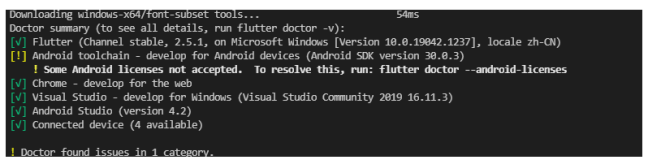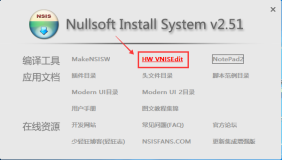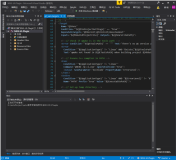本文告诉大家,如果自己有做一些好用的库,如何使用 Nuget 打包之后上传,分享给大家。
首先需要知道一些 Nuget 打包需要知道的,请看 win10 uwp 上传Nuget 让别人用我们的库
但是 UWP 的包和上面说的有一些不同,需要对打包做一些修改。
可以到 csdn 下载 Nuget 的程序或者到https://www.nuget.org/downloads下载
创建空白的spec
使用 Nuget 命令在空白的文件夹进行创建空白的包,使用命令nuget spec
假如下载的 Nuget 放在 E:\ ,空白文件是 “E:\1” 那么使用的命令就是进入空白文件夹,然后需要写 Nuget 的路径才可以使用。按win+R输入 cmd 打开命令行,然后输入下面代码
E: 进入E盘
cd 1 进入1文件夹
然后把 Nuget 拉进命令行
E:\nuget.exe spec这时可以看到命令行输出 成功创建
E:\1>E:\nuget.exe spec
已成功创建“Package.nuspec”。可以看到现在存在 Package.nuspec文件,打开他可以看到下面的东西
<?xml version="1.0"?>
<package >
<metadata>
<id>Package</id>
<version>1.0.0</version>
<authors>lindexi</authors>
<owners>lindexi</owners>
<licenseUrl>http://LICENSE_URL_HERE_OR_DELETE_THIS_LINE</licenseUrl>
<projectUrl>http://PROJECT_URL_HERE_OR_DELETE_THIS_LINE</projectUrl>
<iconUrl>http://ICON_URL_HERE_OR_DELETE_THIS_LINE</iconUrl>
<requireLicenseAcceptance>false</requireLicenseAcceptance>
<description>Package description</description>
<releaseNotes>Summary of changes made in this release of the package.</releaseNotes>
<copyright>Copyright 2017</copyright>
<tags>Tag1 Tag2</tags>
<dependencies>
<dependency id="SampleDependency" version="1.0" />
</dependencies>
</metadata>
</package>如果你已经看过我上面的博客,那么就知道这些东西是可以如何写,但是 UWP 有一些不同,我现在没有使用上面博客的方法可以成功上传,于是就需要做一些修改。
对空白spec进行修改
首先是版本,现在的版本和id什么都需要自己写,也就是上面的内容都需要自己全部写。如果需要在 description 使用换行,直接回车就好。如果自己的库需要依赖,那么请修改 dependencies ,依赖的版本参见
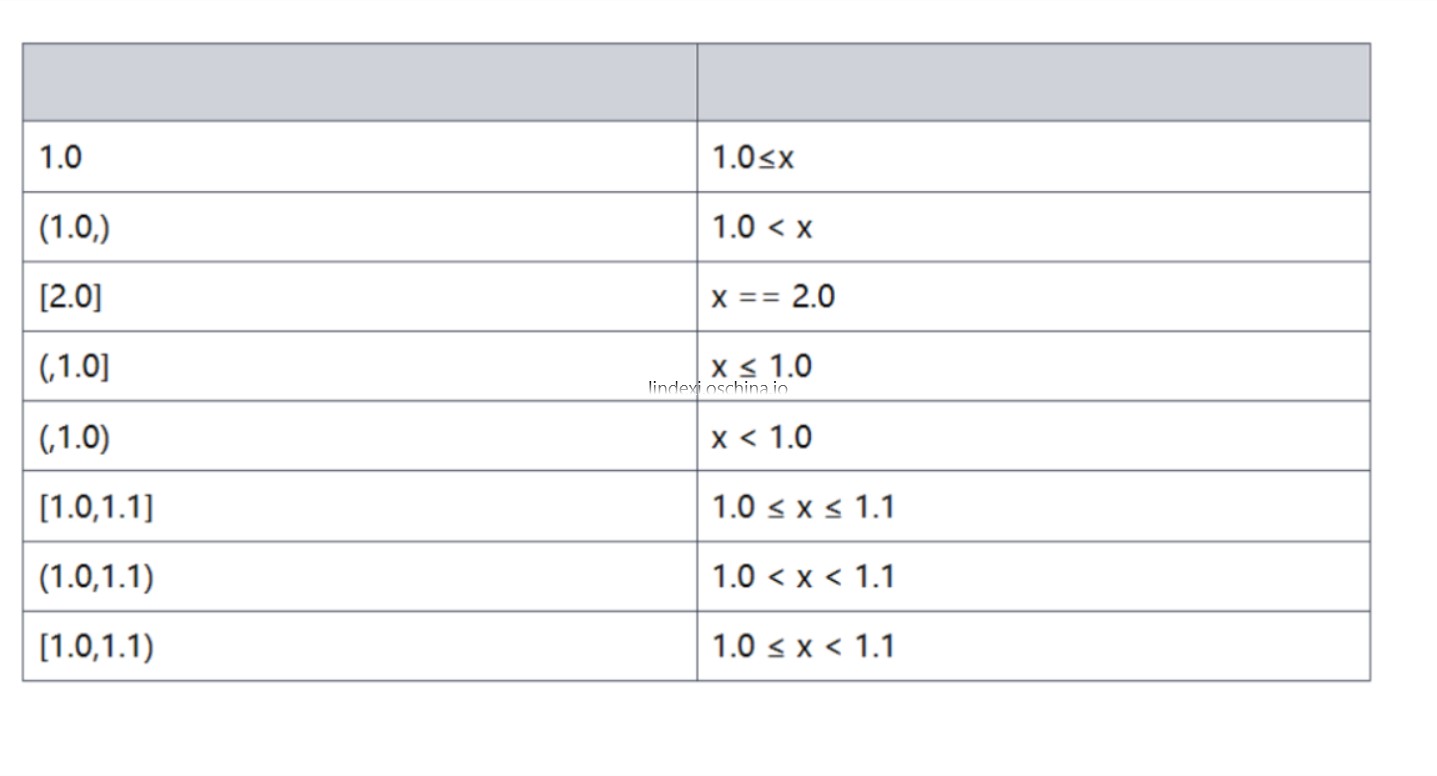
创建简单的库
上面写的叫 metadata ,写完之后可以创建一个新的 UWP 库,我在这创建一个叫 NrzlmhRzvy 的库
在里面创建一个类
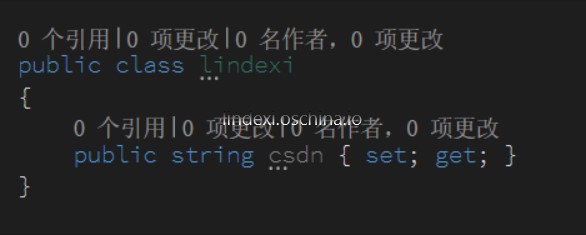
批量创建不同平台 dll 可以给不同的需要
右击解决方法批处理
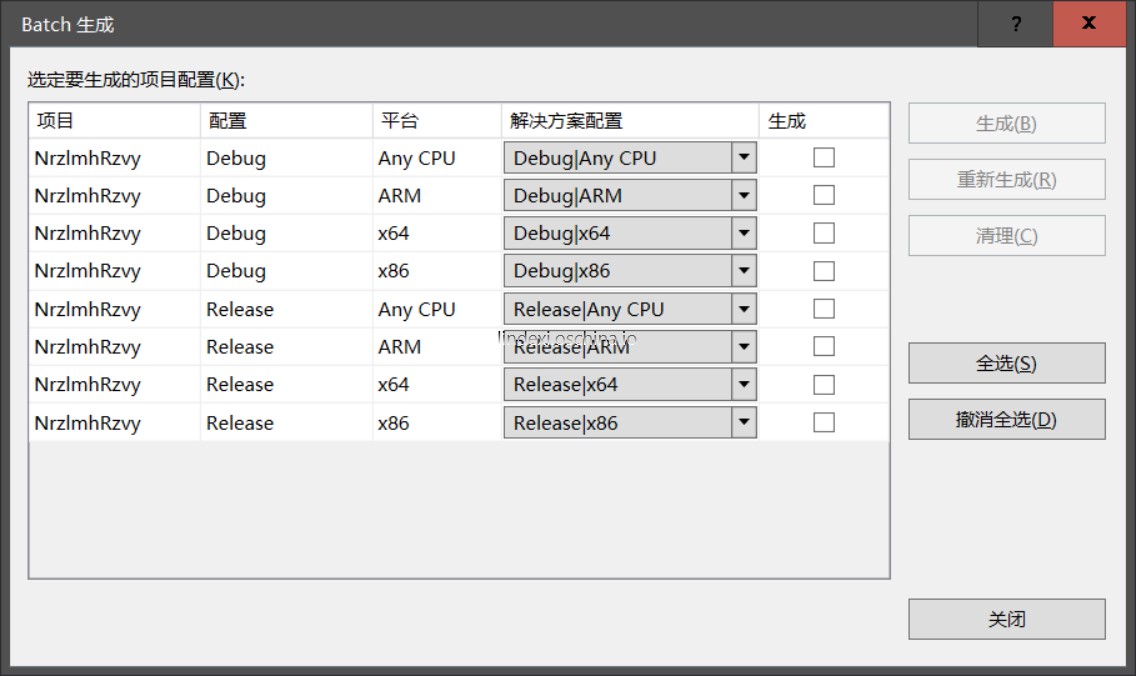
可以看到有很多的方法,点全选
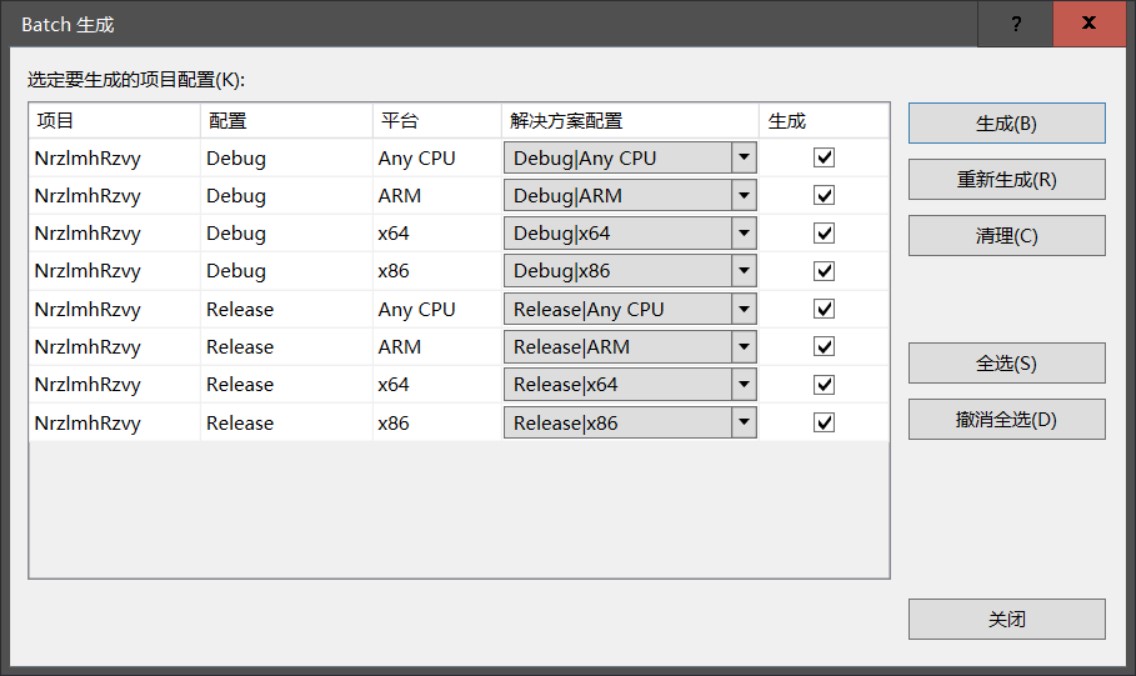
点击重新生成
可以看到生成了很多文件
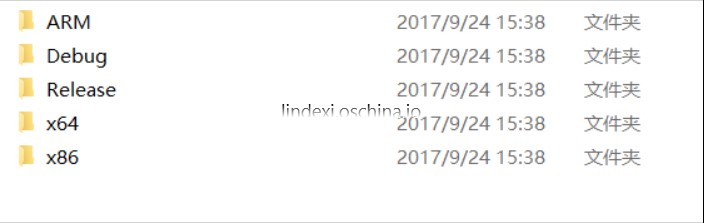
打包
接下来就是创建 Nuget ,首先需要把空白的包放到库的文件夹,这里创建的库是E:\1\NrzlmhRzvy\所以把Package.nuspec放在E:\1\NrzlmhRzvy,现在使用 SublimeText打开这个spec,对他做一些修改
<?xml version="1.0"?>
<package >
<metadata>
这里不写
</metadata>
<files>
这里写文件
</files>
</package>
添加文件就是写文件的放在哪,在使用nuget会按照放在的位置,在不同的平台使用库,如果写错了,使用这个库的程序就无法使用,这里需要添加的文件有不同平台的,请看下面的代码
<file src=".\NrzlmhRzvy\bin\ARM\Debug\NrzlmhRzvy.dll" target="runtimes\win10-arm\lib\uap10.0"/>
<file src=".\NrzlmhRzvy\bin\ARM\Debug\NrzlmhRzvy.pdb" target="runtimes\win10-arm\lib\uap10.0"/>
<file src=".\NrzlmhRzvy\bin\ARM\Debug\NrzlmhRzvy.pri" target="runtimes\win10-arm\lib\uap10.0"/>
<file src=".\NrzlmhRzvy\bin\x64\Debug\NrzlmhRzvy.dll" target="runtimes\win10-x64\lib\uap10.0"/>
<file src=".\NrzlmhRzvy\bin\x64\Debug\NrzlmhRzvy.pdb" target="runtimes\win10-x64\lib\uap10.0"/>
<file src=".\NrzlmhRzvy\bin\x64\Debug\NrzlmhRzvy.pri" target="runtimes\win10-x64\lib\uap10.0"/>
<file src=".\NrzlmhRzvy\bin\x86\Debug\NrzlmhRzvy.dll" target="runtimes\win10-x86\lib\uap10.0"/>
<file src=".\NrzlmhRzvy\bin\x86\Debug\NrzlmhRzvy.pdb" target="runtimes\win10-x86\lib\uap10.0"/>
<file src=".\NrzlmhRzvy\bin\x86\Debug\NrzlmhRzvy.pri" target="runtimes\win10-x86\lib\uap10.0"/>还需要添加入口,现在的代码如果使用,就会出现 提供了编译时引用程序集,但没有与 win10-arm 兼容的运行时程序集 所以需要添加 ref 请看下面
<file src=".\NrzlmhRzvy\bin\Debug\NrzlmhRzvy.dll" target="ref\uap10.0"/>
<file src=".\NrzlmhRzvy\bin\Debug\NrzlmhRzvy.pdb" target="ref\uap10.0"/>
<file src=".\NrzlmhRzvy\bin\Debug\NrzlmhRzvy.pri" target="ref\uap10.0"/>于是现在的 spec 就是下面的代码
<?xml version="1.0"?>
<package >
<metadata>
<id>Package</id>
<version>1.0.0</version>
<authors>lindexi</authors>
<owners>lindexi</owners>
<licenseUrl>http://LICENSE_URL_HERE_OR_DELETE_THIS_LINE</licenseUrl>
<projectUrl>http://PROJECT_URL_HERE_OR_DELETE_THIS_LINE</projectUrl>
<iconUrl>http://ICON_URL_HERE_OR_DELETE_THIS_LINE</iconUrl>
<requireLicenseAcceptance>false</requireLicenseAcceptance>
<description>Package description</description>
<releaseNotes>Summary of changes made in this release of the package.</releaseNotes>
<copyright>Copyright 2017</copyright>
<tags>Tag1 Tag2</tags>
<!-- <dependencies>
<dependency id="SampleDependency" version="1.0" />
</dependencies> -->
</metadata>
<files>
<file src=".\NrzlmhRzvy\bin\ARM\Debug\NrzlmhRzvy.dll" target="runtimes\win10-arm\lib\uap10.0"/>
<file src=".\NrzlmhRzvy\bin\ARM\Debug\NrzlmhRzvy.pdb" target="runtimes\win10-arm\lib\uap10.0"/>
<file src=".\NrzlmhRzvy\bin\ARM\Debug\NrzlmhRzvy.pri" target="runtimes\win10-arm\lib\uap10.0"/>
<file src=".\NrzlmhRzvy\bin\x64\Debug\NrzlmhRzvy.dll" target="runtimes\win10-x64\lib\uap10.0"/>
<file src=".\NrzlmhRzvy\bin\x64\Debug\NrzlmhRzvy.pdb" target="runtimes\win10-x64\lib\uap10.0"/>
<file src=".\NrzlmhRzvy\bin\x64\Debug\NrzlmhRzvy.pri" target="runtimes\win10-x64\lib\uap10.0"/>
<file src=".\NrzlmhRzvy\bin\x86\Debug\NrzlmhRzvy.dll" target="runtimes\win10-x86\lib\uap10.0"/>
<file src=".\NrzlmhRzvy\bin\x86\Debug\NrzlmhRzvy.pdb" target="runtimes\win10-x86\lib\uap10.0"/>
<file src=".\NrzlmhRzvy\bin\x86\Debug\NrzlmhRzvy.pri" target="runtimes\win10-x86\lib\uap10.0"/>
<file src=".\NrzlmhRzvy\bin\Debug\NrzlmhRzvy.dll" target="ref\uap10.0"/>
<file src=".\NrzlmhRzvy\bin\Debug\NrzlmhRzvy.pdb" target="ref\uap10.0"/>
<file src=".\NrzlmhRzvy\bin\Debug\NrzlmhRzvy.pri" target="ref\uap10.0"/>
</files>
</package>然后尝试使用本地的库,新建另一个项目,打开Nuget命令行,输入下面的代码
install-package Package -Source E:\1\NrzlmhRzvy或者点击选项打开 Nuget 管理,输入本地地址
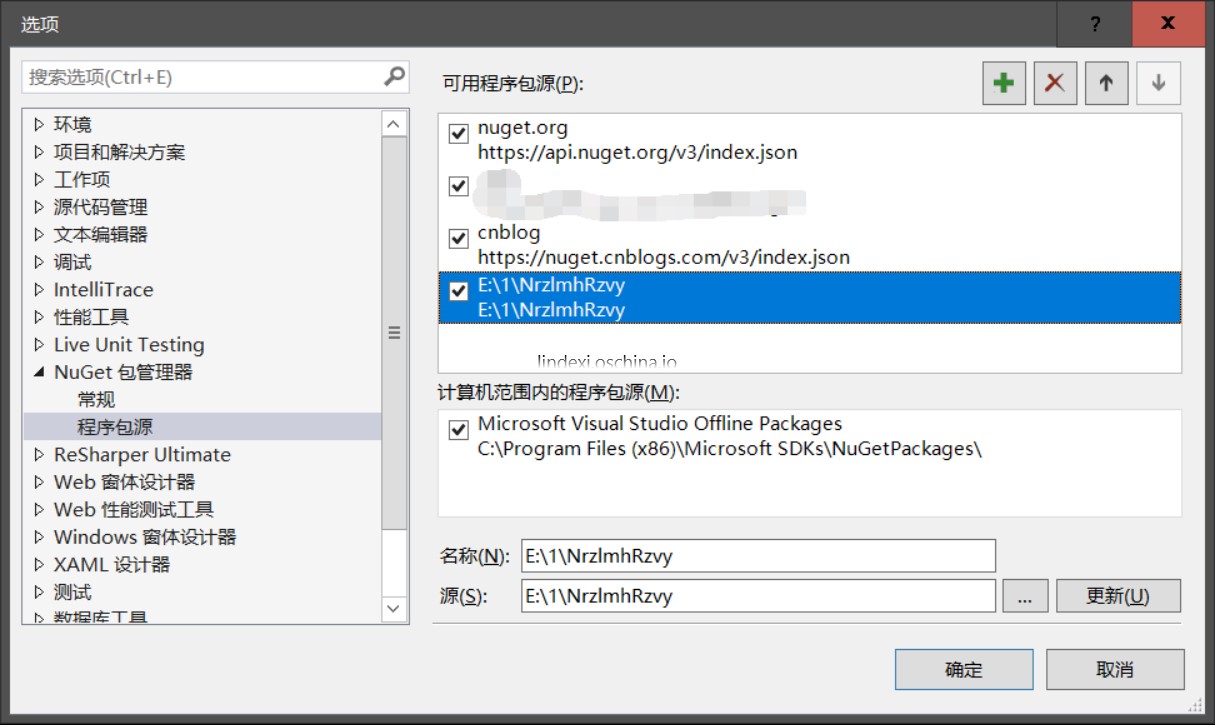
这样就可以添加打包的库,安装之后需要重新编译才可以使用
如果发现安装还没发现这个程序的类,那么重新编译可能就可以使用。如果发现安装提示不兼容,找不到库,就需要升级库的版本,然后重新生成。
但是这样可以看到,虽然库可以使用,但是没有注释,因为生成没有注释,如果需要注释,那么需要在库右击属性,生成,输出 xml ,实际上输出一份就好了,自己把他复制到各个平台。
或者在生成那里点击输出 xml文档,选择所有的平台,然后修改包的内容,添加输出的xml,这样就可以使用注释
下面就是整个spec的内容
<?xml version="1.0"?>
<package >
<metadata>
<id>lindexi</id>
<version>1.0.2</version>
<authors>lindexi</authors>
<owners>lindexi</owners>
<licenseUrl>http://lindexi.oschina.io</licenseUrl>
<projectUrl>http://lindexi.oschina.io</projectUrl>
<iconUrl>http://lindexi.oschina.io</iconUrl>
<requireLicenseAcceptance>false</requireLicenseAcceptance>
<description> description</description>
<releaseNotes></releaseNotes>
<copyright>Copyright 2017</copyright>
<tags>Tag1 </tags>
</metadata>
<files>
<file src=".\NrzlmhRzvy\bin\ARM\Debug\NrzlmhRzvy.dll" target="runtimes\win10-arm\lib\uap10.0"/>
<file src=".\NrzlmhRzvy\bin\ARM\Debug\NrzlmhRzvy.pdb" target="runtimes\win10-arm\lib\uap10.0"/>
<file src=".\NrzlmhRzvy\bin\ARM\Debug\NrzlmhRzvy.XML" target="runtimes\win10-arm\lib\uap10.0"/>
<file src=".\NrzlmhRzvy\bin\ARM\Debug\NrzlmhRzvy.pri" target="runtimes\win10-arm\lib\uap10.0"/>
<file src=".\NrzlmhRzvy\bin\x64\Debug\NrzlmhRzvy.dll" target="runtimes\win10-x64\lib\uap10.0"/>
<file src=".\NrzlmhRzvy\bin\x64\Debug\NrzlmhRzvy.pdb" target="runtimes\win10-x64\lib\uap10.0"/>
<file src=".\NrzlmhRzvy\bin\x64\Debug\NrzlmhRzvy.XML" target="runtimes\win10-x64\lib\uap10.0"/>
<file src=".\NrzlmhRzvy\bin\x64\Debug\NrzlmhRzvy.pri" target="runtimes\win10-x64\lib\uap10.0"/>
<file src=".\NrzlmhRzvy\bin\x86\Debug\NrzlmhRzvy.dll" target="runtimes\win10-x86\lib\uap10.0"/>
<file src=".\NrzlmhRzvy\bin\x86\Debug\NrzlmhRzvy.pdb" target="runtimes\win10-x86\lib\uap10.0"/>
<file src=".\NrzlmhRzvy\bin\x86\Debug\NrzlmhRzvy.XML" target="runtimes\win10-x86\lib\uap10.0"/>
<file src=".\NrzlmhRzvy\bin\x86\Debug\NrzlmhRzvy.pri" target="runtimes\win10-x86\lib\uap10.0"/>
<file src=".\NrzlmhRzvy\bin\Debug\NrzlmhRzvy.dll" target="ref\uap10.0"/>
<file src=".\NrzlmhRzvy\bin\Debug\NrzlmhRzvy.pdb" target="ref\uap10.0"/>
<file src=".\NrzlmhRzvy\bin\Debug\NrzlmhRzvy.pri" target="ref\uap10.0"/>
<file src=".\NrzlmhRzvy\bin\Debug\NrzlmhRzvy.XML" target="ref\uap10.0"/>
</files>
</package>
本作品采用知识共享署名-非商业性使用-相同方式共享 4.0 国际许可协议进行许可。欢迎转载、使用、重新发布,但务必保留文章署名林德熙(包含链接:http://blog.csdn.net/lindexi_gd ),不得用于商业目的,基于本文修改后的作品务必以相同的许可发布。如有任何疑问,请与我联系。